En av fordelene med Manjaro Linux er detmuligheten til å bruke og installere flere versjoner av Linux-kjernen samtidig. Å bytte gjennom forskjellige versjoner av Linux mens du er på farten er en fin måte å sikre at enhetene dine alltid kjører på sitt beste. Manjaro Linux gjør en virkelig god jobb med å ta Arch Linux og forenkle det for normale brukere. Den bygger ofte fremragende GUI-verktøy rundt en ellers kompleks kommandolinjeløsning. Å bytte kjernen er ikke annerledes. Hvis brukere vil oppgradere (eller til og med nedgradere) til en hvilken som helst versjon av Linux, er den enkleste måten å bytte kjerner i Majaro ved å bruke GUI-verktøyet. Slik fungerer det.
Start med å trykke på windows-tasten på tastaturet for å åpne Manjaro-menyen. Inne i søkefeltet, søk etter “Manjaro Settings Manager” og start den.
Merk: Hvis du bruker en fellesskapsversjon av Manjaro Linux, i stedet for den tradisjonelle utgivelsen, kan du se gjennom innstillingene og starte "Manjaro Settings Manager".
Inne i innstillingsbehandleren er det noen fåalternativer å velge mellom. Glem resten av alternativene, som det eneste som betyr noe i denne guiden, er "Kernel". Klikk på pikkevin-ikonet for å åpne GUI-kjernebehandlingsverktøyet.
Bytt kjerner via GUI

Manjaro-kjerneadministrasjonsverktøyet har mange forskjellige Linux-kjerner å velge mellom; både nye og utdaterte. Fra januar 2018 kjører den den siste stabile utgivelsen av Linux (aka versjon 4.14).
For de fleste brukere er versjon 4.14 perfekt. Imidlertid, hvis du er en kraftbruker og ønsker å få litt mer ut av Manjaro Linux-PCen, har du muligheten til å installere en ustabil kjerne. Alternativt, hvis enhetene dine fungerer bedre med eldre kjerner, er dette alternativet også tilgjengelig.
Oppgradering av kjerner i Manjaro
Hvis du vil installere en ustabil kjerne, må du se etter hvilke som helstutgivelsen som har ".r" etter den og klikk på "installer" -knappen. For å kjøre den siste 4.15 Linux-utgivelseskandidaten, klikker du for eksempel på installasjonsknappen etter “Linux 4.15.r180118.gdd”
Nedgradering av kjerner i Manjaro
Generelt sett er det dumt å nedgradere tilversjoner av Linux. Med hver nye utgivelse introduseres sikkerhetsoppdateringer, så vel som nye drivere. Noen ganger med Linux-utgivelser noen ganger kan det oppstå problemer (uansett grunn). Hvis du føler at maskinen din fungerte bedre på en tidligere versjon av Linux, gjør Manjaro-kjerneverktøyet det veldig enkelt å rulle tilbake, og til og med installere flere Kernel-versjoner samtidig.
Hvis du vil installere en eldre kjerne, klikker du på "installer" nestetil alle versjoner av Linux under versjon 4.14. Etter å ha klikket på installasjonsknappen, blir du bedt om å oppgi passordet ditt. Gjør det, og installasjonen vil starte.
Når installasjonen er ferdig, start datamaskinen på nytt og velg versjonen du installerte på oppstartsskjermen.
Merk: gamle versjoner av Linux går så langt tilbake som 3.16 på Manjaro.
Avinstallering av gamle kjerner
Å fjerne en gammel kjerne fra Manjaro fungererpå samme måte som å installere en ny. For å starte, åpner du Manjaro Settings Manager og klikker på pikkevin-ikonet. Herfra blar du ned og velger den installerte Linux-kjernen du vil avinstallere. Klikk på "avinstaller" -knappen for å starte fjerningsprosessen.
Det som følger er systemet som ber om passord. Angi den riktig, og Manjaro vil rense kjernen fra Grub, og resten av systemet. Husk at du ikke kan avinstallere en versjon av Linux-kjernen fra Manjaro hvis du bruker den. Du må bytte til en annen kjerne først.
Bytt kjerne via terminal
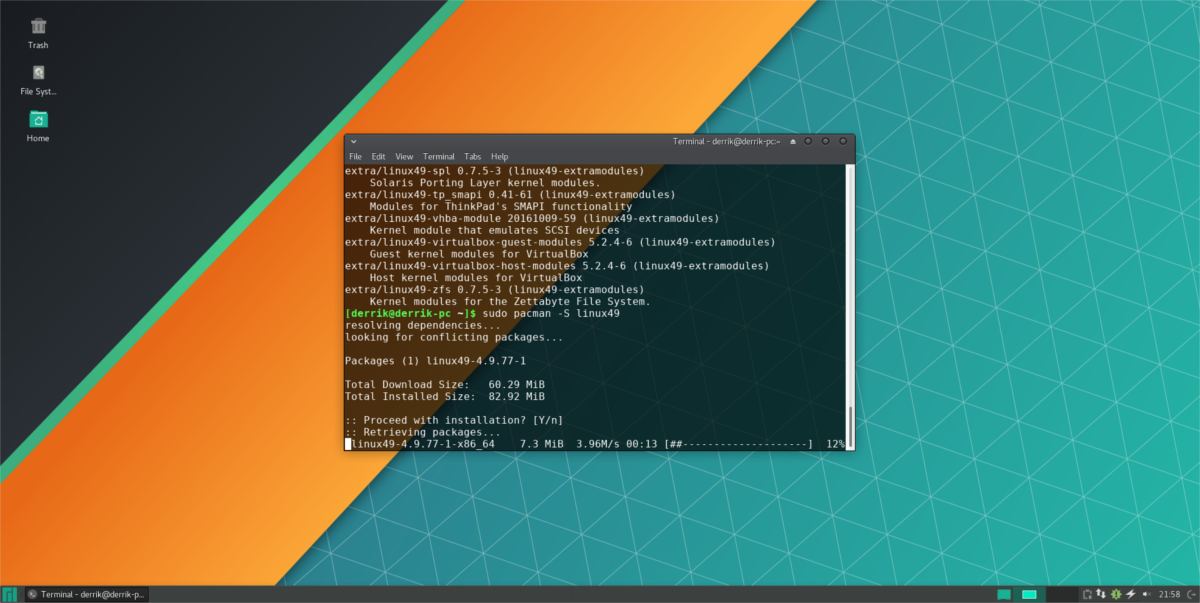
Sammen med å installere Kernels via ManjaroLinux-kjernebehandlingsverktøy, brukere kan også installere (og avinstallere) forskjellige versjoner av Linux-kjernen via terminalen og pacman-pakkehåndterer. For å finne versjoner av Linux-kjernen, åpner du en terminal og bruker dette søkemønsteret:
pacman -Ss linux4* | grep "kernel and modules"
Vil du ha en versjon av Linux for Manjaro Linux som er under versjon 4.x? I så fall kan du prøve dette søkemønsteret i stedet. Vær oppmerksom på at dette søkemønsteret ikke er perfekt.
pacman -Ss linux3* | grep "kernel and modules"
Ved å bruke en *, vil pakkehåndtereren vise en hvilken som helstog alle Linux-pakker med 3.x eller 4.x. Når du har funnet ut den nøyaktige versjonen av kjernen du ønsker å installere, er prosessen så enkel som å installere et hvilket som helst annet program via pacman i terminalen. For eksempel: for å installere 4.12-versjonen av kjernen, gjør du det:
sudo pacman -S linux412
Fjerne kjerner i Manjaro via terminal
Rensing av gamle eller alternative kjerner installert påManjaro kan styres ganske pent i rett i terminal via pakkesjefen. For å gjøre dette, må du først kombinere pacman-verktøyet med et filter for å finne det nøyaktige navnet på kjernepakken som skal fjernes.
pacman -Ss linux4* | grep "installed"
For å filtrere ut installerte kjerner som begynner med 3 i stedet for 4, prøv å bruke dette mønsteret i stedet for:
pacman -Ss linux3* | grep "installed"
Denne metoden er ikke perfekt, men den vil fremhevede fleste (om ikke alle) Linux-kjerner som for øyeblikket er installert inne i Manjaro. Herfra noterer du pakkenavnet, og bruk pakkehåndteringsverktøyet for å fjerne det fra systemet.
sudo pacman -R linux412</ P>





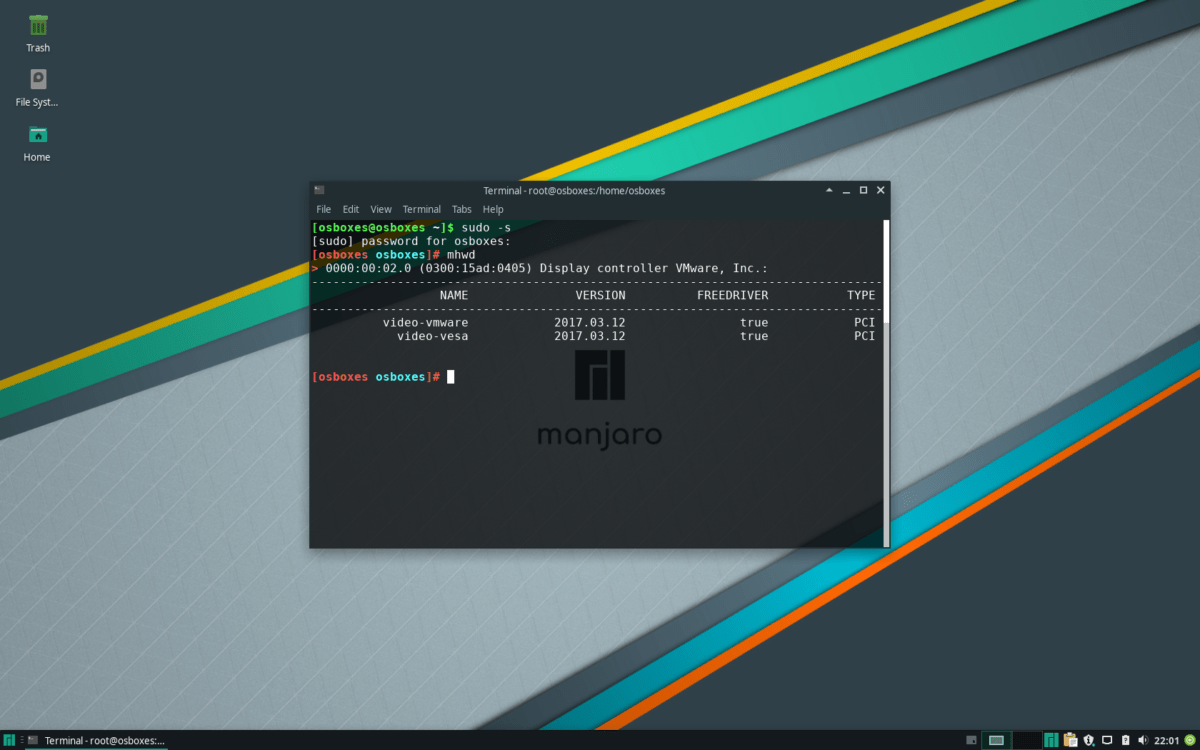







kommentarer